
PHP 편집기 Apple은 누락된 CorelDRAW 작업 영역을 복구하는 방법에 대한 튜토리얼을 소개합니다. CorelDRAW는 강력한 그래픽 디자인 소프트웨어이지만 가끔 사용 중에 작업 영역이 예기치 않게 사라져 혼란스러울 수 있습니다. 걱정하지 마십시오. 작업 공간을 신속하게 복원하여 설계 작업을 계속하고 생산성을 높이는 데 도움이 되는 이해하기 쉬운 솔루션이 있습니다. 구체적인 복구 방법에 대해 알아보려면 편집자를 따라가 보세요!
1. 소프트웨어를 열고 작업 공간의 모든 섹션이 사라진 것을 확인하세요
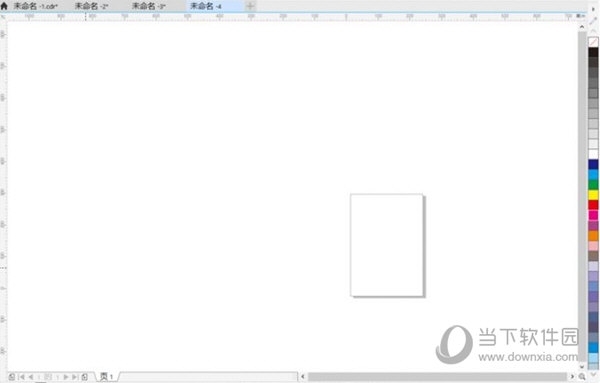
2 페이지 왼쪽 하단에 있는 [문서 팔레트 아이콘]을 클릭하고 선택하세요. [사용자 정의]
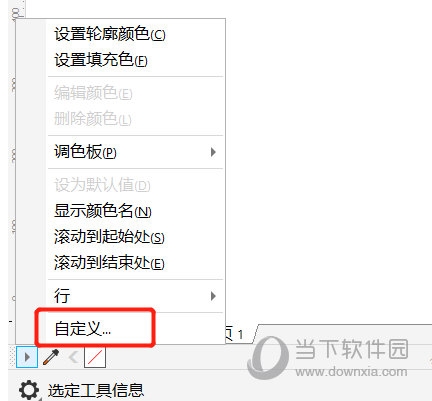
3. [사용자 정의] 창 왼쪽의 [명령 모음]을 클릭하고 오른쪽의 여러 항목을 확인한 후 [확인]
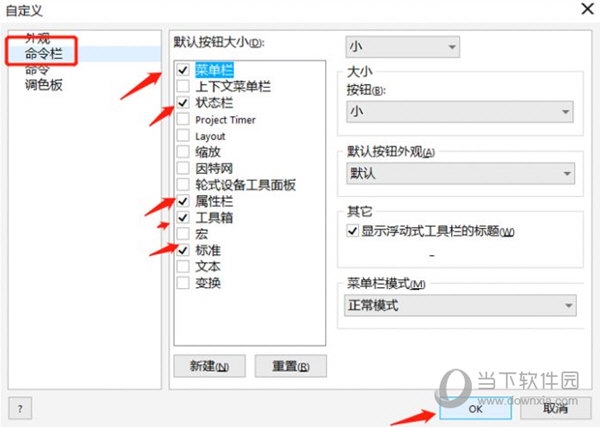
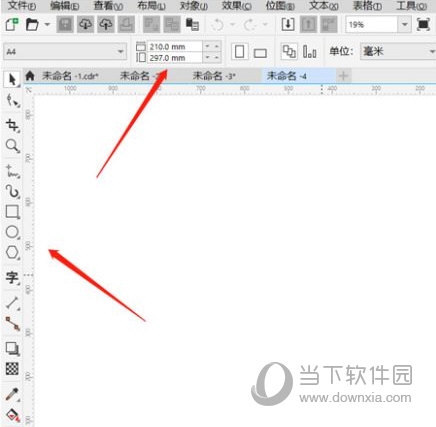
을 클릭하면 작업 공간이 생성됩니다. 정상으로 돌아가지만 이 작업 공간은 소프트웨어의 초기 상태와 같습니다. 사용자 정의 일정으로 복원하려면 사용자 정의 기능을 사용할 수 있습니다. 위 내용은 편집자가 가져온 CorelDRAW 관련 튜토리얼입니다. 모두에게 도움이 되기를 바랍니다!
위 내용은 CorelDRAW 작업 영역이 누락된 경우 어떻게 해야 합니까? 복구 방법 튜토리얼의 상세 내용입니다. 자세한 내용은 PHP 중국어 웹사이트의 기타 관련 기사를 참조하세요!